적용 대상: Azure Data Factory
Azure Data Factory  Azure Synapse Analytics
Azure Synapse Analytics
팁
기업용 올인원 분석 솔루션인 Microsoft Fabric의 Data Factory를 사용해 보세요. Microsoft Fabric은 데이터 이동부터 데이터 과학, 실시간 분석, 비즈니스 인텔리전스 및 보고에 이르기까지 모든 것을 다룹니다. 무료로 새 평가판을 시작하는 방법을 알아보세요!
중요
Azure Machine Learning Studio(클래식)에 대한 지원은 2024년 8월 31일에 종료됩니다. 해당 날짜까지 Azure Machine Learning으로 전환하는 것이 좋습니다.
2021년 12월 1일부터 새 Machine Learning Studio(클래식) 리소스(작업 영역 및 웹 서비스 계획)를 만들 수 없습니다. 2024년 8월 31일까지는 기존 Machine Learning Studio(클래식) 실험 및 웹 서비스를 계속 사용할 수 있습니다. 자세한 내용은 다음을 참조하세요.
Machine Learning Studio(클래식) 설명서는 사용 중지되며 나중에 업데이트되지 않을 수 있습니다.
참고
2021년 12월 1일 이후에는 Machine Learning Studio(클래식) 리소스를 더 이상 만들 수 없으므로 사용자는 Batch Execution 작업을 사용하여 Machine Learning Studio(클래식) 일괄 처리를 실행하는 대신 Machine Learning 파이프라인 실행 작업에서 Azure Machine Learning을 사용하는 것이 좋습니다.
ML Studio(클래식)를 사용하여 예측 분석 솔루션을 빌드, 테스트 및 배포할 수 있습니다. 대략적인 관점에서 이 작업은 다음 세 단계로 수행됩니다.
- 학습 실험 만들기. ML Studio(클래식)를 사용하여 이 단계를 수행합니다. ML Studio(클래식)는 학습 데이터를 사용하여 예측 분석 모델을 학습하고 테스트하는 데 사용하는 시각적 공동 개발 환경입니다.
- 예측 실험으로 변환. 기존 데이터로 모델을 학습시키고 새 데이터의 점수를 매기는 데 사용할 준비가 되면, 점수 매기기를 위해 실험을 준비하고 간소화합니다.
- 웹 서비스로 배포. 점수 매기기 실험을 Azure 웹 서비스로 게시할 수 있습니다. 이 웹 서비스 끝점을 통해 데이터를 모델로 전송하고 모델로부터 결과 예측을 받을 수 있습니다.
Azure Data Factory 또는 Synapse Analytics와 함께 Machine Learning Studio(클래식) 사용
Azure Data Factory 및 Synapse Analytics를 사용하면 예측 분석을 위해 게시된 Machine Learning Studio(클래식) 웹 서비스를 사용하는 파이프라인을 쉽게 만들 수 있습니다. 파이프라인에서 Batch Execution 작업을 사용하면 Machine Learning Studio(클래식) 웹 서비스를 호출하여 데이터를 일괄적으로 예측할 수 있습니다.
시간이 지남에 따라 Machine Learning Studio(클래식) 점수 매기기 실험의 예측 모델에서 새 입력 데이터 세트를 사용하여 재학습해야 합니다. 다음 단계를 수행하여 파이프라인에서 모델을 재학습할 수 있습니다.
- 웹 서비스로 학습 실험(예측 실험 아님)을 게시합니다. 이전 시나리오에서 예측 실험을 웹 서비스로 공개했던 것처럼 ML Studio(클래식)에서 이 단계를 수행합니다.
- ML Studio(클래식) 일괄 처리 실행 작업을 사용하여 학습 실험을 위한 웹 서비스를 호출합니다. 기본적으로, ML Studio(클래식) 일괄 처리 실행 작업을 사용하여 학습 웹 서비스와 점수 매기기 웹 서비스를 모두 호출할 수 있습니다.
재학습으로 완료한 후에는 ML Studio(클래식) 업데이트 리소스 작업을 사용하여 새로 학습한 모델로 점수 매기기 웹 서비스(웹 서비스로 노출된 예측 실험)를 업데이트합니다. 자세한 내용은 업데이트 리소스 작업을 사용하여 모델 업데이트 문서를 참조하세요.
ML Studio(classic) 연결된 서비스
Machine Learning Studio(클래식) 연결된 서비스를 만들어 Machine Learning Studio(클래식) 웹 서비스를 연결합니다. Machine Learning Studio(클래식) Batch Execution 작업 및 업데이트 리소스 작업에서 연결된 서비스를 사용합니다.
{
"type" : "linkedServices",
"name": "AzureMLLinkedService",
"properties": {
"type": "AzureML",
"typeProperties": {
"mlEndpoint": "URL to Azure ML Predictive Web Service",
"apiKey": {
"type": "SecureString",
"value": "api key"
}
},
"connectVia": {
"referenceName": "<name of Integration Runtime>",
"type": "IntegrationRuntimeReference"
}
}
}
JSON 정의에서 속성에 대한 설명은 연결된 컴퓨팅 서비스 문서를 참조하세요.
Machine Learning Studio(클래식)는 예측 실험에 클래식 웹 서비스 및 새 웹 서비스를 모두 지원합니다. Data Factory 또는 Synapse 작업 영역에서 사용할 적합한 기능을 선택할 수 있습니다. Machine Learning Studio(클래식) 연결된 서비스를 만드는 데 필요한 정보를 가져오려면 모든 새 웹 서비스 및 클래식 웹 서비스가 나열된 https://ml.azure.com/으로 이동합니다. 액세스하려는 웹 서비스를 클릭하고 사용 페이지를 클릭합니다. apiKey 속성의 기본 키 및 mlEndpoint 속성의 Batch 요청을 복사합니다.
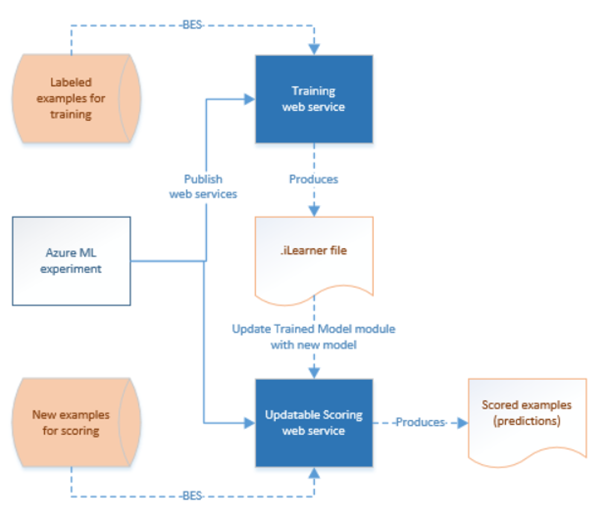
ML Studio(클래식) Batch Execution 작업
다음 JSON 코드 조각에서는 ML Studio(클래식) Batch Execution 작업을 정의합니다. 작업 정의에는 앞에서 만든 ML Studio(클래식) 연결된 서비스에 대한 참조가 있습니다.
{
"name": "AzureMLExecutionActivityTemplate",
"description": "description",
"type": "AzureMLBatchExecution",
"linkedServiceName": {
"referenceName": "AzureMLLinkedService",
"type": "LinkedServiceReference"
},
"typeProperties": {
"webServiceInputs": {
"<web service input name 1>": {
"LinkedServiceName":{
"referenceName": "AzureStorageLinkedService1",
"type": "LinkedServiceReference"
},
"FilePath":"path1"
},
"<web service input name 2>": {
"LinkedServiceName":{
"referenceName": "AzureStorageLinkedService1",
"type": "LinkedServiceReference"
},
"FilePath":"path2"
}
},
"webServiceOutputs": {
"<web service output name 1>": {
"LinkedServiceName":{
"referenceName": "AzureStorageLinkedService2",
"type": "LinkedServiceReference"
},
"FilePath":"path3"
},
"<web service output name 2>": {
"LinkedServiceName":{
"referenceName": "AzureStorageLinkedService2",
"type": "LinkedServiceReference"
},
"FilePath":"path4"
}
},
"globalParameters": {
"<Parameter 1 Name>": "<parameter value>",
"<parameter 2 name>": "<parameter 2 value>"
}
}
}
| 속성 | 설명 | 필수 |
|---|---|---|
| name | 파이프라인의 작업 이름입니다. | 예 |
| description | 작업이 어떤 일을 수행하는지 설명하는 텍스트입니다. | 아니요 |
| type | Data Lake Analytics U-SQL 활동의 경우 활동 형식은 AzureMLBatchExecution입니다. | 예 |
| linkedServiceName | ML Studio(클래식) 연결된 서비스에 연결된 서비스입니다. 이 연결된 서비스에 대한 자세한 내용은 컴퓨팅 연결 서비스 문서를 참조하세요. | 예 |
| webServiceInputs | ML Studio(클래식) 웹 서비스 입력의 이름을 매핑하는 키, 값 쌍입니다. 키는 게시된 ML Studio(클래식) 웹 서비스에 정의된 입력 매개 변수와 일치해야 합니다. 값은 Azure Storage 연결된 서비스 및 입력 Blob 위치를 지정하는 FilePath 속성 쌍입니다. | 아니요 |
| webServiceOutputs | ML Studio(클래식) 웹 서비스 출력의 이름을 매핑하는 키, 값 쌍입니다. 키는 게시된 ML Studio(클래식) 웹 서비스에 정의된 출력 매개 변수와 일치해야 합니다. 값은 Azure Storage 연결된 서비스 및 출력 Blob 위치를 지정하는 FilePath 속성 쌍입니다. | 아니요 |
| globalParameters | ML Studio(클래식) 일괄 처리 실행 서비스 엔드포인트에 전달되는 키, 값 쌍입니다. 키는 게시된 ML Studio(클래식) 웹 서비스에 정의된 웹 서비스 매개 변수의 이름과 일치해야 합니다. 값은 ML Studio(클래식) 일괄 처리 실행 요청의 GlobalParameters 속성에서 전달됩니다. | 아니요 |
시나리오1: Azure Blob Storage의 데이터를 참조하는 웹 서비스 입력/출력을 사용하여 실험
이 시나리오에서는 Machine Learning Studio(클래식) 웹 서비스는 Azure Blob Storage의 파일에 있는 데이터를 사용하여 예측을 만들고 Blob Storage에 예측 결과를 저장합니다. 다음 JSON은 AzureMLBatchExecution 작업이 포함된 파이프라인을 정의합니다. Azure 블로그 스토리지의 입력 및 출력 데이터는 LinkedName 및 FilePath 쌍을 사용하여 참조됩니다. 서로 다른 입력 및 출력의 연결된 서비스 샘플에서는 서비스의 각 입력/출력에 대해 서로 다른 연결된 서비스를 사용하여 올바른 파일을 선택하고 이를 Machine Learning Studio(클래식) 웹 서비스에 보낼 수 있습니다.
중요
ML Studio(클래식) 실험에서 웹 서비스 입력 및 출력 포트와 전역 매개 변수에는 사용자 지정할 수 있는 기본 이름("input1", "input2")이 있습니다. WebServiceInputs, webServiceOutputs 및 globalParameters 설정에 대해 사용하는 이름은 실험에서의 이름과 정확히 일치해야 합니다. 예상된 매핑을 확인하기 위해 일괄 처리 실행 도움말 페이지에서 ML Studio(클래식) 엔드포인트에 대한 샘플 요청 페이로드를 볼 수 있습니다.
{
"name": "AzureMLExecutionActivityTemplate",
"description": "description",
"type": "AzureMLBatchExecution",
"linkedServiceName": {
"referenceName": "AzureMLLinkedService",
"type": "LinkedServiceReference"
},
"typeProperties": {
"webServiceInputs": {
"input1": {
"LinkedServiceName":{
"referenceName": "AzureStorageLinkedService1",
"type": "LinkedServiceReference"
},
"FilePath":"amltest/input/in1.csv"
},
"input2": {
"LinkedServiceName":{
"referenceName": "AzureStorageLinkedService1",
"type": "LinkedServiceReference"
},
"FilePath":"amltest/input/in2.csv"
}
},
"webServiceOutputs": {
"outputName1": {
"LinkedServiceName":{
"referenceName": "AzureStorageLinkedService2",
"type": "LinkedServiceReference"
},
"FilePath":"amltest2/output/out1.csv"
},
"outputName2": {
"LinkedServiceName":{
"referenceName": "AzureStorageLinkedService2",
"type": "LinkedServiceReference"
},
"FilePath":"amltest2/output/out2.csv"
}
}
}
}
시나리오2: 다양한 스토리지의 데이터를 참조하는 판독기/기록기 모듈을 사용하여 실험
ML Studio(클래식) 실험을 만들 때 다른 일반적인 시나리오는 데이터 가져오기 및 출력 데이터 모듈을 사용하는 것입니다. 데이터 가져오기 모듈은 실험으로 데이터를 로드할 때 사용되고 출력 데이터 모듈은 실험에서 데이터를 저장할 때 사용됩니다. 데이터 가져오기 및 출력 데이터 모듈에 대한 세부 정보는 MSDN Library에서 데이터 가져오기 및 출력 데이터 항목을 참조하세요.
데이터 가져오기 및 출력 데이터 모듈을 사용하는 경우 이러한 모듈의 각 속성에 웹 서비스 매개 변수를 사용하는 것이 좋습니다. 이러한 웹 매개 변수를 통해 런타임 중 값을 구성할 수 있습니다. 예를 들어 Azure SQL Database: XXX.database.windows.net을 사용하는 데이터 가져오기 모듈을 사용하여 실험을 만들 수 있습니다. 웹 서비스를 배포한 후 웹 서비스의 소비자가 YYY.database.windows.net이라는 다른 논리적 SQL Server를 지정할 수 있도록 하려고 합니다. 웹 서비스 매개 변수를 사용하여 이 값을 구성할 수 있습니다.
참고
웹 서비스 입력 및 출력은 웹 서비스 매개 변수와 다릅니다. 첫 번째 시나리오에서 ML Studio(클래식) 웹 서비스에 대해 입력 및 출력을 지정할 수 있는 방법을 살펴보았습니다. 이 시나리오에서는 데이터 가져오기/출력 데이터 모듈의 속성에 해당하는 웹 서비스에 매개 변수를 전달합니다.
웹 서비스 매개 변수를 사용하는 시나리오를 살펴보겠습니다. ML Studio(클래식)에서 지원하는 데이터 원본(예: Azure SQL Database) 중 하나에서 데이터를 읽는 판독기 모듈을 사용하는 ML Studio(클래식) 웹 서비스를 배포했습니다. 배치 실행이 수행된 후 기록기 모듈(Azure SQL Database)을 사용하여 결과가 기록됩니다. 웹 서비스 입력 및 출력이 실험에서 정의되지 않습니다. 이 경우 판독기 및 기록기 모듈에 대한 관련 웹 서비스 매개 변수를 구성하는 것이 좋습니다. 이 구성을 통해 AzureMLBatchExecution 작업을 사용하는 경우 판독기/기록기 모듈을 구성할 수 있습니다. 다음과 같이 작업 JSON의 globalParameters 섹션에서 웹 서비스 매개 변수를 지정합니다.
"typeProperties": {
"globalParameters": {
"Database server name": "<myserver>.database.windows.net",
"Database name": "<database>",
"Server user account name": "<user name>",
"Server user account password": "<password>"
}
}
참고
웹 서비스 매개 변수는 대/소문자를 구분하므로 작업 JSON에서 지정한 이름이 웹 서비스에 의해 노출된 이름과 일치해야 합니다.
재학습으로 완료한 후에는 ML Studio(클래식) 업데이트 리소스 작업을 사용하여 새로 학습한 모델로 점수 매기기 웹 서비스(웹 서비스로 노출된 예측 실험)를 업데이트합니다. 자세한 내용은 업데이트 리소스 작업을 사용하여 모델 업데이트 문서를 참조하세요.
관련 콘텐츠
다른 방법으로 데이터를 변환하는 방법을 설명하는 다음 문서를 참조하세요.